Pensi di non essere in grado di ritoccare le vecchie foto da solo? Non dovresti: è facile come contare fino a 3. Ecco i passaggi:
Passaggio 1. Tagliare i bordi danneggiati
Molto probabilmente la tua vecchia foto ha degli angoli rovinati e/o bordi strappati. Invece di sprecare il tuo tempo cercando di ripararli, puoi semplicemente ritagliarli. Avvia PhotoGlory e apri la tua vecchia immagine al suo interno. Passa alla scheda Strumenti e seleziona lo strumento Ritaglia. Regola la cornice per lasciare i bordi strappati all'esterno ed effettuare il restauro della foto.
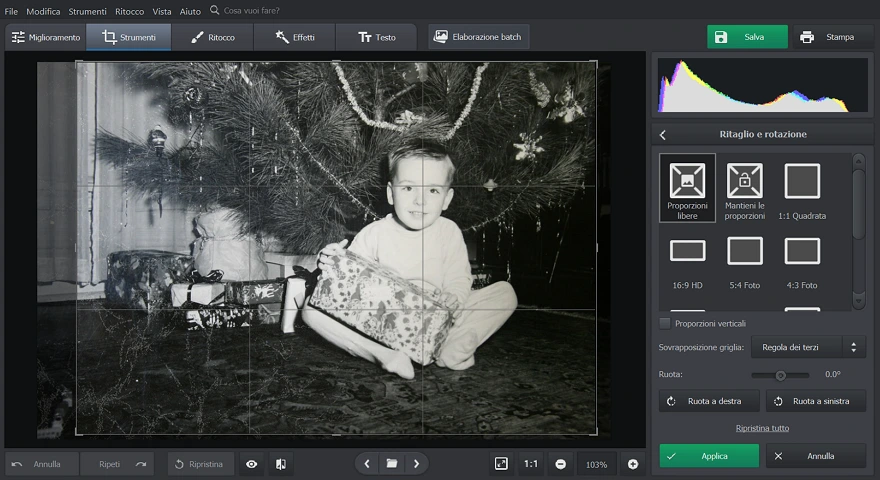
Passaggio 2. Elimina tutti i difetti
PhotoGlory fornisce tre strumenti intelligenti per cancellare tutte le impronte del tempo che rovinano la tua vecchia foto. Il Pennello correttivo è perfetto per rimuovere le pieghe sottili e le macchie più piccole. Lo strumento Timbro clone può aiutarti a sbarazzarti di crepe e macchie più grandi. Se è necessario coprire grandi difetti o ricreare parti mancanti dell'immagine, utilizza lo strumento Toppa. Tutti questi strumenti per aggiustare le foto sono facili da usare e vengono forniti con mini suggerimenti che ti aiutano a padroneggiarli più velocemente.
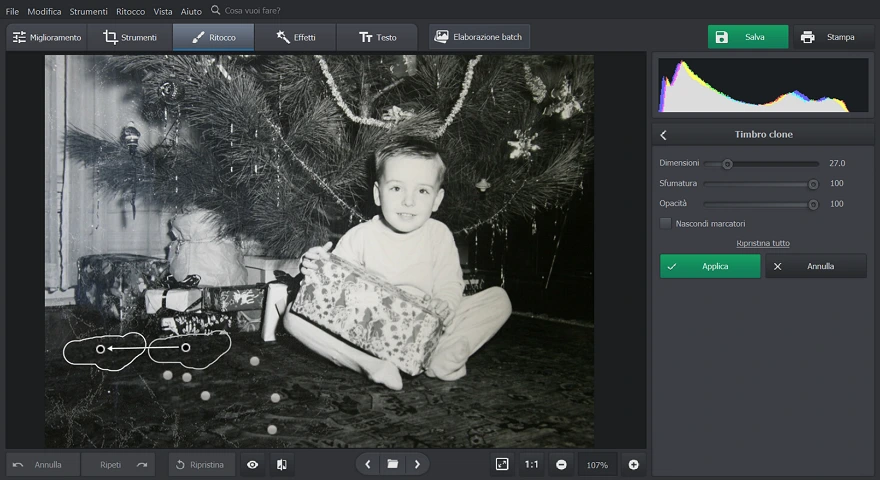
Passaggio 3. Aggiungi un tocco di colore
Se la tua vecchia immagine è in scala di grigi, puoi facilmente colorarla. Vai alla scheda Miglioramento e fai clic sul pulsante Colora. PhotoGlory analizzerà gli oggetti nell'immagine e selezionerà i colori adatti per tutti loro. Quindi puoi essere sicuro che l'erba sarà verde e il cielo sarà blu. Hai bisogno di ritoccare alcuni dettagli? Vai alla scheda Ritocco e seleziona lo strumento di Colorazione manuale. Scegli la tonalità, imposta la dimensione del pennello e dipingi a mano alcune parti dell'immagine.
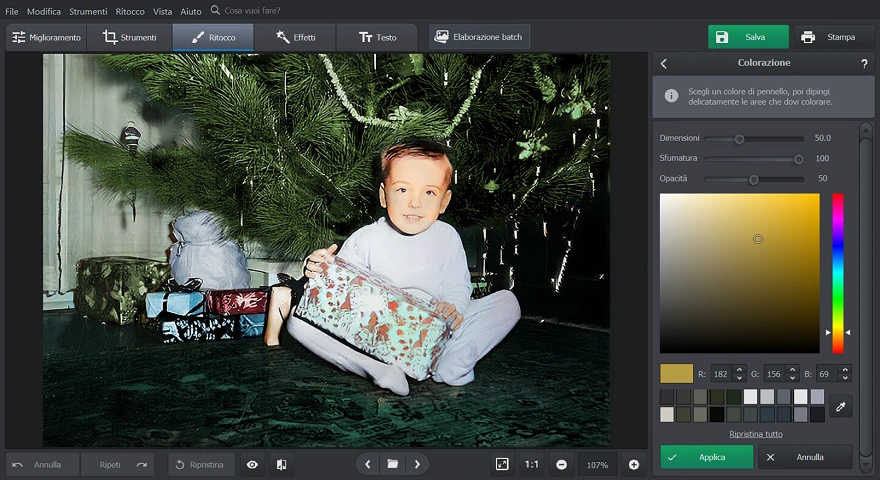
ma è solo l'intelligenza artificiale che fa il suo lavoro
Ora che sai come restaurare le foto rovinate, puoi correggerle facilmente con PhotoGlory! Rimuovi tutte le tracce del tempo e riporta i colori perduti alle tue foto per onorare la tua eredità di famiglia.

 Scarica
Scarica Ordina
Ordina

















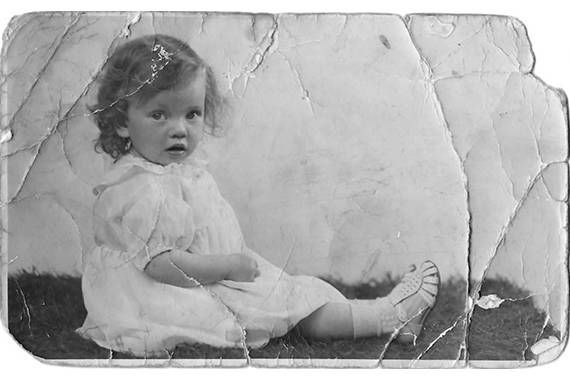







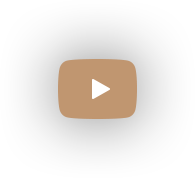







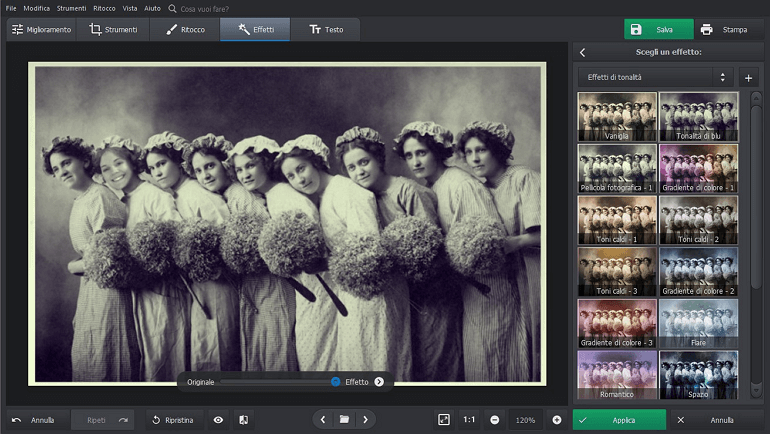
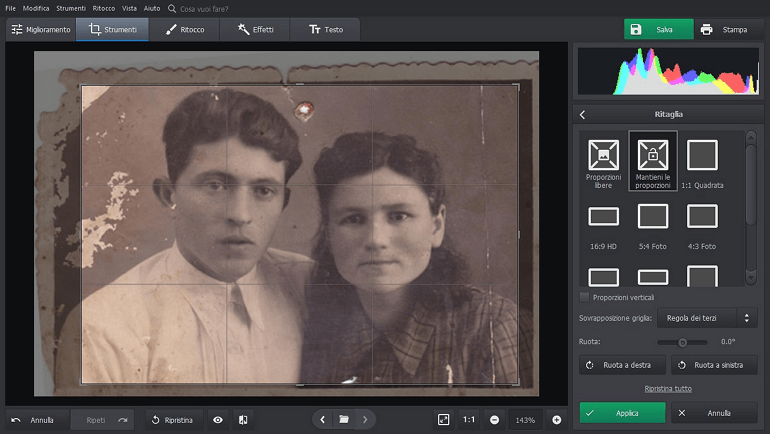
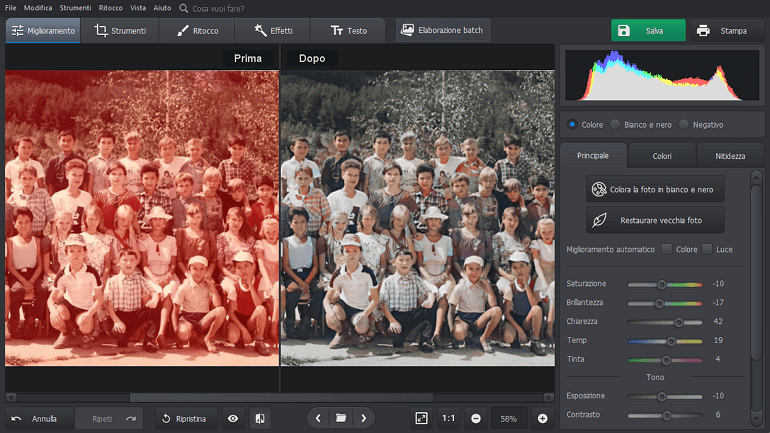
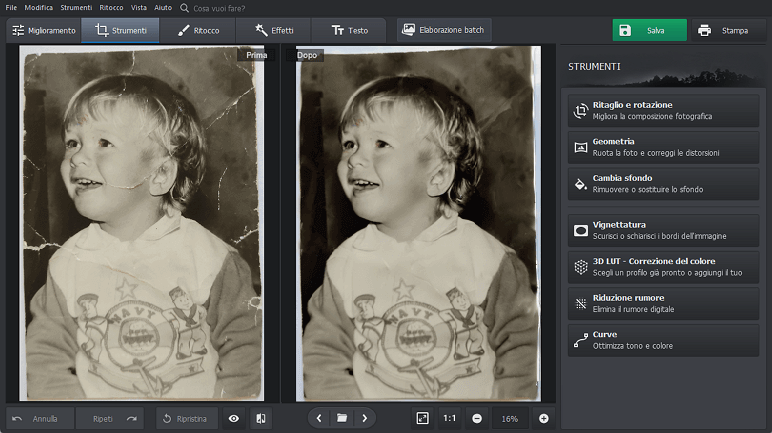
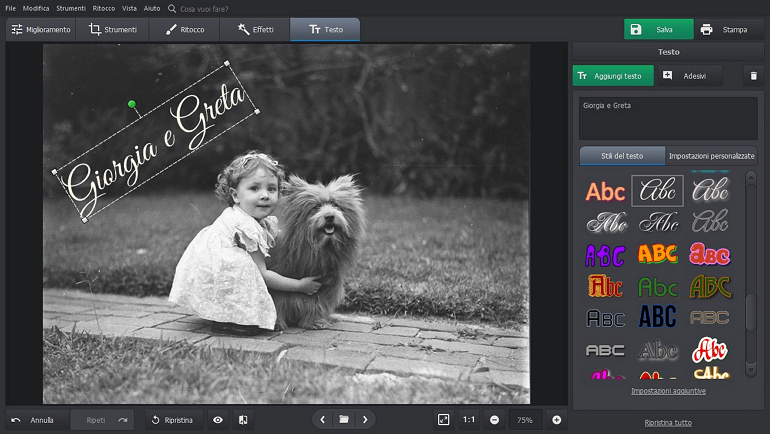












 Ordina ora
Ordina ora